使用 vscode 中的 jupyter notebook 插件时,常见问题包括内核连接失败、代码执行缓慢和格式化问题。1. 内核连接失败可以通过添加新的 python 解释器路径和安装 ipykernel 包解决。2. 代码执行缓慢可以通过将数据处理代码分离到独立的 python 文件中来加速。3. 格式化问题可以使用 vscode 的内置格式化工具如 black 或 autopep8 解决,并设置快捷键来自动格式化代码。
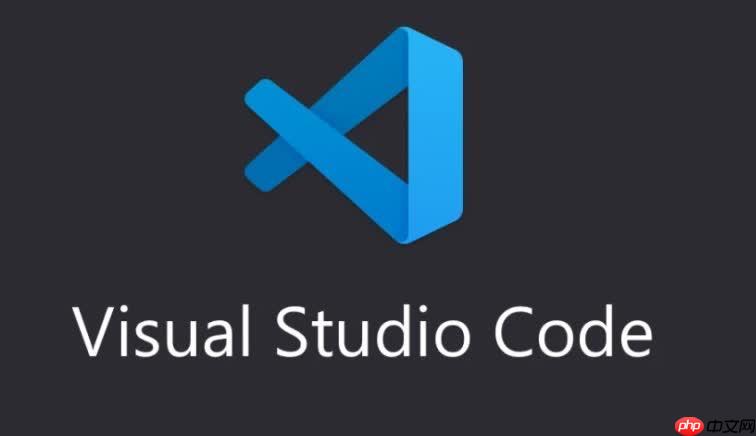
在 VSCode 中使用 Jupyter Notebook 插件时,许多开发者会遇到一些常见问题,这些问题可能会影响我们的工作效率和学习体验。通过解决这些问题,我们不仅能提升工作效率,还能更好地利用 VSCode 强大的功能来进行数据分析和机器学习任务。今天我就来分享一些我在使用过程中遇到的问题以及解决方案,希望能帮助到大家。
首先我们得承认,Jupyter Notebook 插件在 VSCode 中确实是一个非常有用的工具。它允许我们直接在 VSCode 中运行和管理我们的 Notebook 文件,这对于那些习惯于在集成开发环境中工作的数据科学家和开发者来说,简直是福音。然而,使用过程中,难免会遇到一些小问题,比如内核连接失败、代码执行缓慢、格式化问题等。下面我就来详细聊聊这些问题,以及我自己在解决这些问题时的一些经验和心得。
对于内核连接失败的问题,我记得有一次我花了好几个小时才找到原因。原来是我的 Python 环境配置出了问题,导致 Jupyter 内核无法正确识别。解决这个问题后,我发现了一个小技巧,就是在 VSCode 的设置中添加一个新的 Python 解释器路径,这样可以确保每次启动时都能正确连接到内核。还有一个小窍门是,在 VSCode 中安装 ipykernel 包,这可以帮助你更好地管理和启动内核。
# 安装 ipykernel !pip install ipykernel
代码执行缓慢的问题也让我头疼了好一阵子。经过一番研究,我发现这是因为我的 Notebook 文件太大了,导致每次执行时都要重新加载大量的数据。解决这个问题的一个好方法是将数据处理和加载的代码分离出来,放在一个单独的 Python 文件中,然后在 Notebook 中导入这个文件。这样不仅可以加速代码执行,还能让你的 Notebook 更加清晰和易于管理。
# 在独立的 Python 文件中处理数据
import pandas as pd
def load_data():
return pd.read_csv('large_dataset.csv')
# 在 Notebook 中导入并使用
from data_loader import load_data
data = load_data()格式化问题也是一个常见的问题,特别是当你从其他编辑器中复制粘贴代码时,格式可能会变得一团糟。我的建议是使用 VSCode 的内置格式化工具,比如 Black 或 autopep8,这些工具可以帮你快速整理代码,使其符合 Python 的代码风格。此外,还有一个小技巧是,在 VSCode 中设置一个快捷键来自动格式化选中的代码,这可以大大提高你的工作效率。
# 使用 Black 格式化代码
import black
black.format_str('your_code_here', mode=black.FileMode())当然,使用 Jupyter Notebook 插件时,还有一些其他的小问题,比如插件版本不兼容、依赖库冲突等。这些问题虽然不常见,但一旦遇到,可能会让你很头疼。我的建议是,定期更新 VSCode 和 Jupyter Notebook 插件,确保你使用的是最新版本。同时,仔细管理你的虚拟环境,避免依赖库之间的冲突。
总的来说,在 VSCode 中使用 Jupyter Notebook 插件虽然会遇到一些问题,但这些问题都是可以解决的。通过不断学习和实践,我们可以更好地利用 VSCode 的强大功能来进行数据分析和机器学习任务。希望我的这些经验和心得能帮助到大家,祝大家在使用 VSCode 和 Jupyter Notebook 的过程中一帆风顺!
以上就是在 VSCode 中使用 Jupyter Notebook 插件的常见问题汇总的详细内容,更多请关注php中文网其它相关文章!

每个人都需要一台速度更快、更稳定的 PC。随着时间的推移,垃圾文件、旧注册表数据和不必要的后台进程会占用资源并降低性能。幸运的是,许多工具可以让 Windows 保持平稳运行。

Copyright 2014-2025 https://www.php.cn/ All Rights Reserved | php.cn | 湘ICP备2023035733号